Aggiungi Dropbox al menu contestuale di Windows 7
L'aggiunta di Dropbox al menu di scelta rapida Invia a Windows 7 semplifica l'aggiunta di file a Dropbox.
Fai clic su Start e digita: % Appdata% MicrosoftWindowsSendTo nella casella di ricerca e premi Invio.

Ora fai clic con il pulsante destro del mouse sulla cartella Dropbox in Preferiti e tieni premuto il pulsante del mouse.
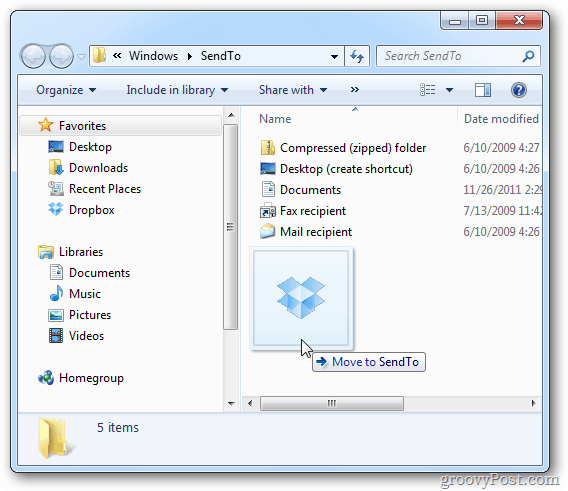
Rilascia la cartella, quindi seleziona Crea scorciatoie qui. Se non hai Dropbox elencato in Preferiti, trascina l'icona di Dropbox da dove si trova.
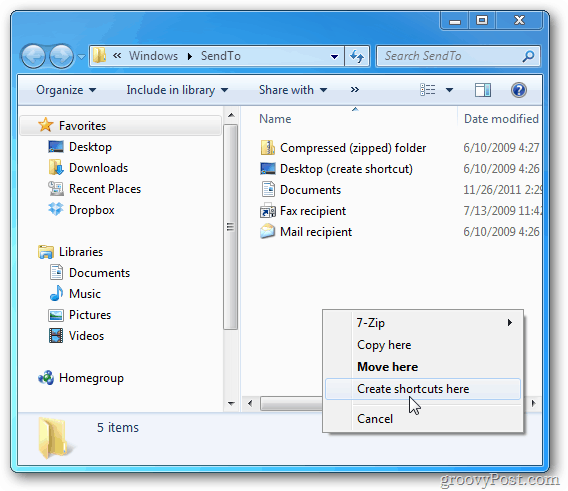
Questo mette un collegamento a Dropbox nella directory Invia a. Chiudi dalla finestra di Explorer.
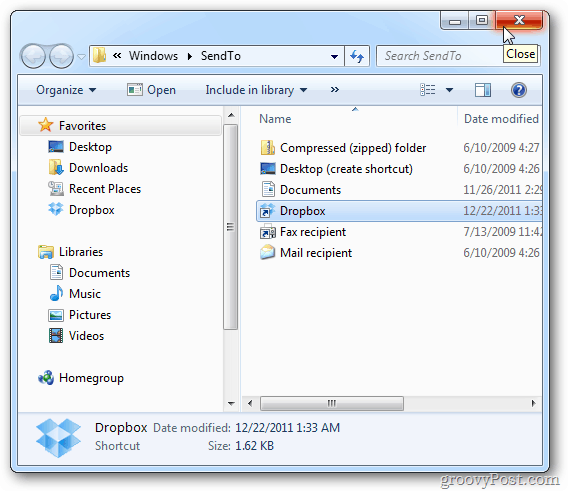
Per aiutare a identificare i percorsi delle cartelle, rinominare i collegamenti.
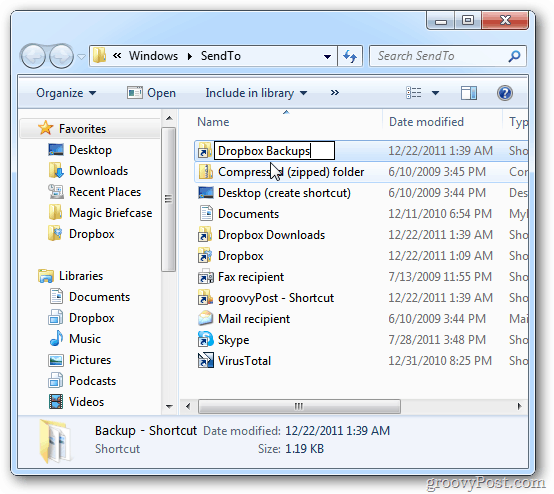
Ora quando fai clic con il tasto destro su un file o una cartella, Dropbox appare nel menu contestuale.
![sshot-2011-12-22- [00-58-14] sshot-2011-12-22- [00-58-14]](/images/howto/add-dropbox-to-the-windows-7-context-menu_6.png)
Se disponi di più cartelle in Dropbox, utilizza gli stessi passaggi per eseguire il drill down su cartelle specifiche in Dropbox. Ecco un esempio di alcune cartelle diverse dalla mia directory di Dropbox.
![sshot-2011-12-22- [01-40-32] sshot-2011-12-22- [01-40-32]](/images/howto/add-dropbox-to-the-windows-7-context-menu_7.png)










lascia un commento